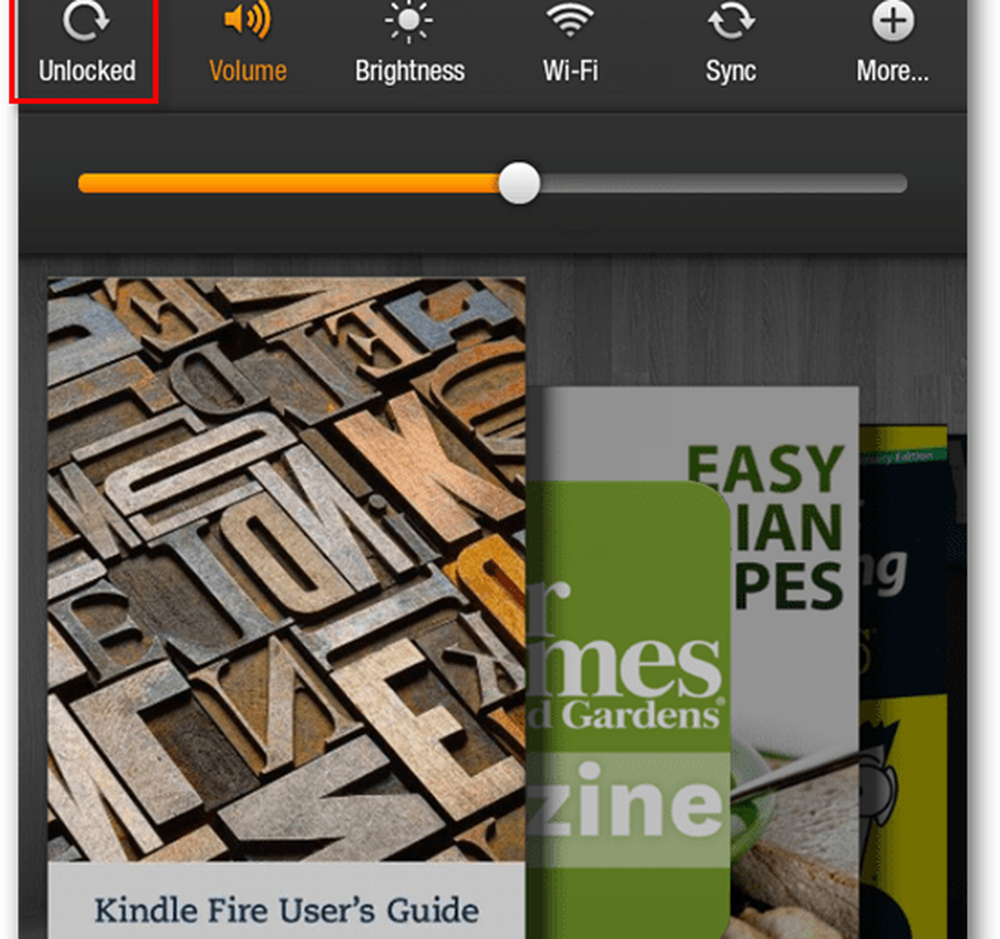Cómo instalar la ROM de Eclipse en tu Droid X2

Instalar una nueva ROM en cualquier teléfono con Android es emocionante y aterrador. Tienes que rootear, instalar la recuperación, flashear la ROM y cruzar los dedos. Sin embargo, si se encuentra insatisfecho con su experiencia de stock o si simplemente quiere experimentar con nuevas interfaces de usuario, merece la pena correr el riesgo..
Algunos teléfonos son más fáciles de descifrar que otros, pero el Motorola Droid X2 está en el lado más difícil. Con un gestor de arranque bloqueado, hay desafíos y peligros que superar. Este manual explicará en detalle cómo enfrentar a esta bestia y hacer que tu X2 esté a la altura de tus expectativas.
Si tiene curiosidad acerca de por qué querría usar Eclipse en el X2 específicamente, eche un vistazo a Cómo se corrigió la ROM de Eclipse en mi Droid X2.
Prerrequisitos

X2 Stock 2.3.4
No hace falta decir que cuando comienzas el proceso de enraizamiento, flasheo, etc., es bueno tener un entendimiento de cómo comenzar para que no termines con un teléfono bloqueado. Dicho esto, no soy responsable de ningún evento catastrófico, dispositivos bloqueados o cambios de marea en África..
El primer requisito es que ya estés en 2.3.4 Gingerbread. Si aún no lo has hecho, haz la actualización por aire. (Es posible que tengas que hacer esto dos veces si aún estás en Froyo). Te actualizará a 2.3.3 y luego otra actualización te llevará a 2.3.4..
Debo enfatizar: NO FLASH ECLIPSE 1.0+ SI NO ESTÁ EN 2.3.4. Puede que ya no tengas un teléfono.
Si ya está utilizando una ROM personalizada que no está basada en el núcleo 2.3.4, puede volver a la versión 2.3.4 de SBF. Siga las instrucciones aquí, en los foros de XDA. Básicamente, esto lo devuelve al inventario y lo llevará a donde necesita estar para seguir este tutorial..
Desde el inventario, cubriremos todo, desde el enraizamiento hasta la instalación de la recuperación de "bootstrap", haciendo una copia de seguridad completa de la imagen y actualizando la ROM. He elegido Eclipse porque es la ROM con la que estoy más familiarizado en el Droid X2 (sin mencionar que es una muy buena). Dicho esto, puedes flashear fácilmente cualquier ROM una vez que la recuperación esté funcionando. Siempre tenga en cuenta las versiones de kernel y ROM. Siempre necesitan coincidir.
Enraizamiento
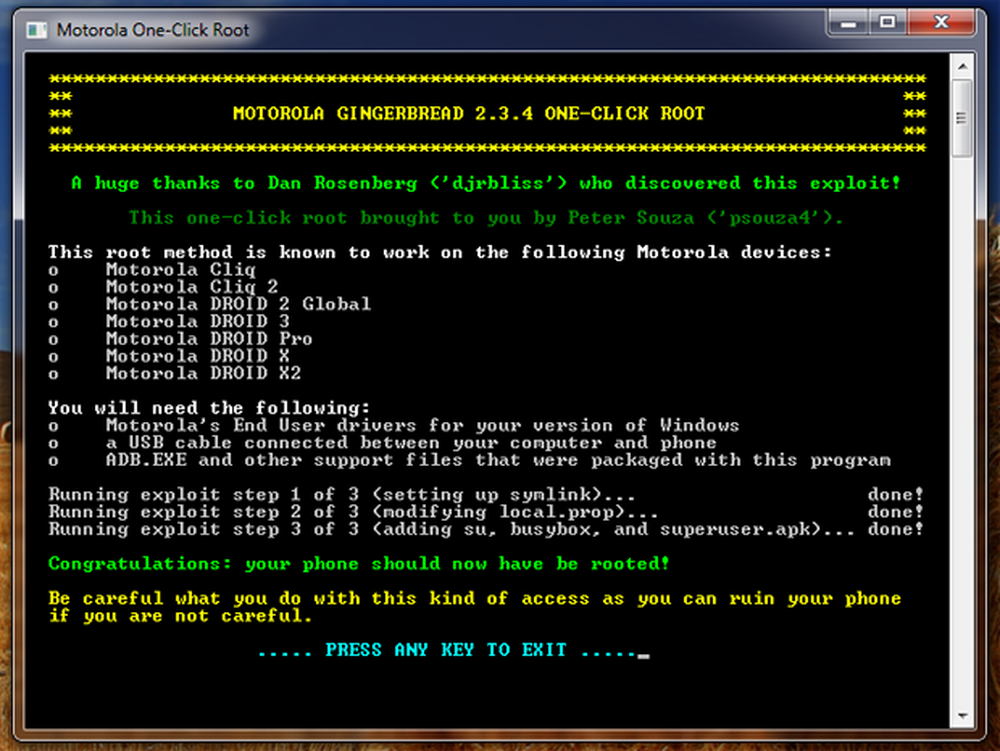
Rooting X2
Seré honesto: si no pudiera rootear mis teléfonos Android, me volvería loco. Lo que hace diferente a Android de todos los otros sistemas operativos de teléfonos es su flexibilidad. Copias de seguridad, overclocking; Tantas cosas comienzan con la raíz. Afortunadamente para nosotros, los tipos de X2 que hay por ahí, es un proceso bastante simple llamado literalmente "Método de un clic".
Para comenzar, obtenga los controladores de Motorola desde aquí (visite el sitio de Motorola si está ejecutando Windows de 32 bits). Luego, visite este enlace y tome el método One Click de Motorola..
- Conecte su X2 a su computadora mediante USB. Asegúrese de colocarlo en "Sólo carga". Haga esto tirando hacia abajo la barra de notificaciones. Haga clic en "Conexión USB" y luego en "Sólo cargar". Toque Aceptar.
- A continuación, ponga su teléfono en modo "Depuración USB". Visite Configuración> Aplicaciones> Desarrollo y asegúrese de que la opción "Depuración USB" esté marcada si aún no lo está..
- Ahora extraiga el contenido de ese método One Click de Motorola en una carpeta. correr MotorolaOneClickRoot.exe.
- Abre una cerveza porque si has hecho todo correctamente, ¡estás desarraigado! La primera parte está hecha. La línea de comandos confirmará que ahora está rooteado y su teléfono se habrá reiniciado varias veces.
Instale Bootstrap Recovery
Para prepararse para este paso, debe poner su teléfono en el modo de "Almacenamiento masivo USB". De nuevo, arrastre hacia abajo la barra de notificaciones, haga clic en "Conexión USB", seleccione "Almacenamiento masivo USB" y presione Aceptar. A continuación, desea habilitar la instalación de fuentes desconocidas (aplicaciones que no son de mercado). Vaya a Configuración> Aplicaciones y marque "Fuentes desconocidas".
- Obtenga la recuperación Bootstrap aquí y colóquela en la tarjeta MicroSD de su teléfono.
- Desconecte su teléfono de la computadora y conéctelo a la pared. La recuperación no funcionará a menos que esté conectado a un enchufe de pared.
- Ahora, abra su base de aplicaciones e inicie la aplicación "Archivos".
- Haga clic en "Tarjeta SD" y busque "Bootstrap_signed.apk" e instálela.
- Adelante, ábrelo. Ahora, haga clic en el botón "Instalar recuperación" y haga clic en "Permitir" para otorgarle permisos de superusuario..
- Suponiendo que nada salió mal, dirá que fue exitoso.
Este es un buen momento para seguir adelante y tomar la ROM y obtenerla en su tarjeta MicroSD. Al momento de escribir esto, Eclipse estaba en la versión 1.3RC2. Encontré ese enlace directo aquí. Sin embargo, es una buena práctica seguir el subproceso de XDA ROM y descubrir cuál es el más actual. También escanee ese hilo para informes de errores y problemas.
yo estaba Le explicaré cómo montar su tarjeta MicroSD mientras se está recuperando pero, curiosamente, no quería trabajar conmigo. Al igual que con la mayoría de las cosas de Android, hay errores ocasionales. Así que adelante, prepare esa ROM y en su tarjeta MicroSD. Recuerde enchufar su teléfono a la pared nuevamente antes de iniciar la recuperación.
Copia de seguridad de recuperación (Nandroid)
Después de hacer clic en "Modo de recuperación", su teléfono se apagará y luego aparecerá la pantalla de recuperación personalizada. Aquí, navegará hacia arriba y hacia abajo con el control de volumen y lo seleccionará con el botón de encendido. Continuemos y naveguemos hacia abajo hasta "Copia de seguridad y restauración".
- Seleccione "Tarjeta SD externa".
- Haga clic en "Copia de seguridad".
- Espera pacientemente.
- Cerveza abierta número 2.
Una vez que haya terminado, tendrá una imagen de recuperación completa a la que podrá acceder desde la pantalla de recuperación. Esto es mucho más útil con otros dispositivos que no tienen cargadores de arranque bloqueados, pero aún tiene propósitos en el X2. Si actualiza una ROM y no encaja bien con su teléfono, esta es una forma rápida de volver a trabajar..
Flash Eclipse ROM
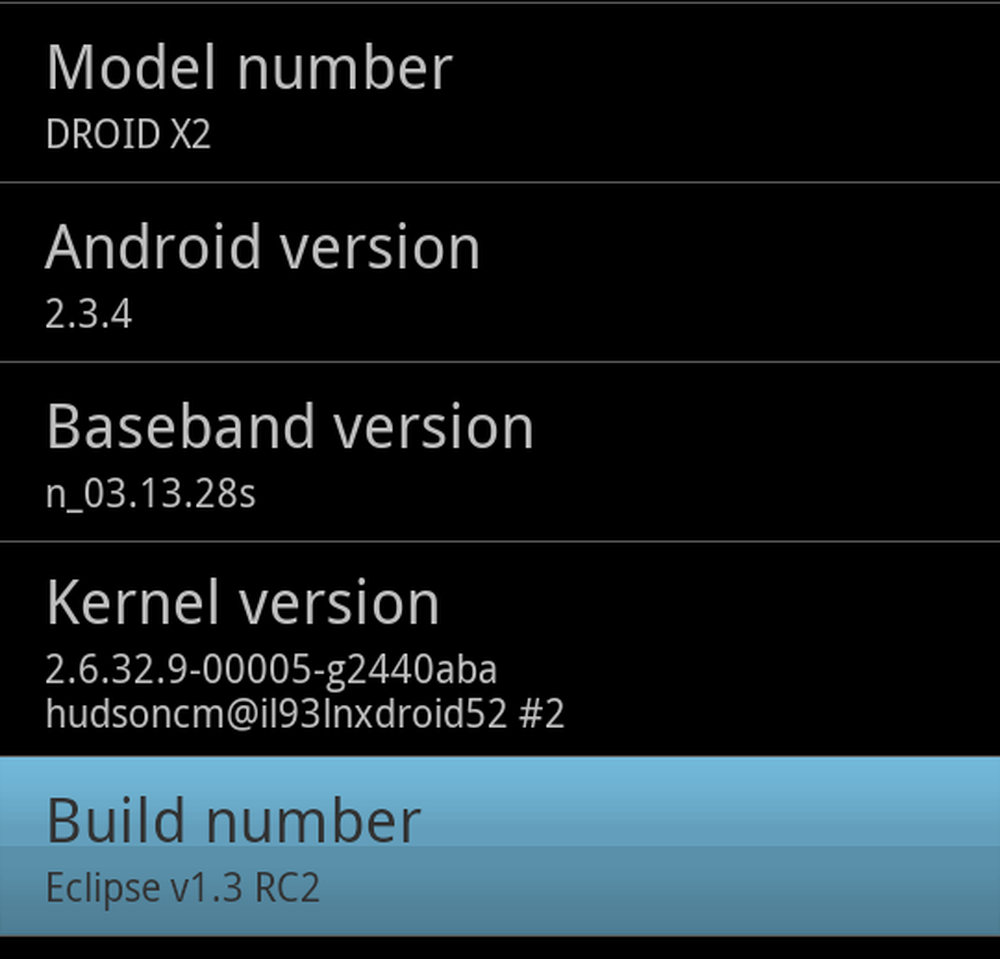
Eclipse X2
Esta parte es simple pero puede dar un poco de miedo, especialmente con los teléfonos bloqueados. Sin embargo, si has seguido todos los pasos, deberías estar listo. Aún debes estar en recuperación. Debemos seguir adelante y borrar todo el teléfono para asegurarnos de que no haya conflictos con la nueva ROM. Limpiaremos el caché y el caché de Dalvik y haremos un restablecimiento de fábrica.
- Vaya a "Borrar datos / Restablecer valores de fábrica". Haga clic en Sí y deje que funcione..
- Siguiente "Limpie la partición CACHE".
- Uno mas. Vaya a "Avanzado" y "Limpiar el caché de Dalvik".
- Vuelve atrás y vamos a la ROM esta cosa!
- Vaya a "Instalar zip desde la tarjeta SDCARD".
- Haga clic en "elegir zip desde sdcard".
- Encuentra la ROM de Eclipse y haz clic en ella..
- Haga clic en Sí y espere. Esto tomará unos pocos minutos.
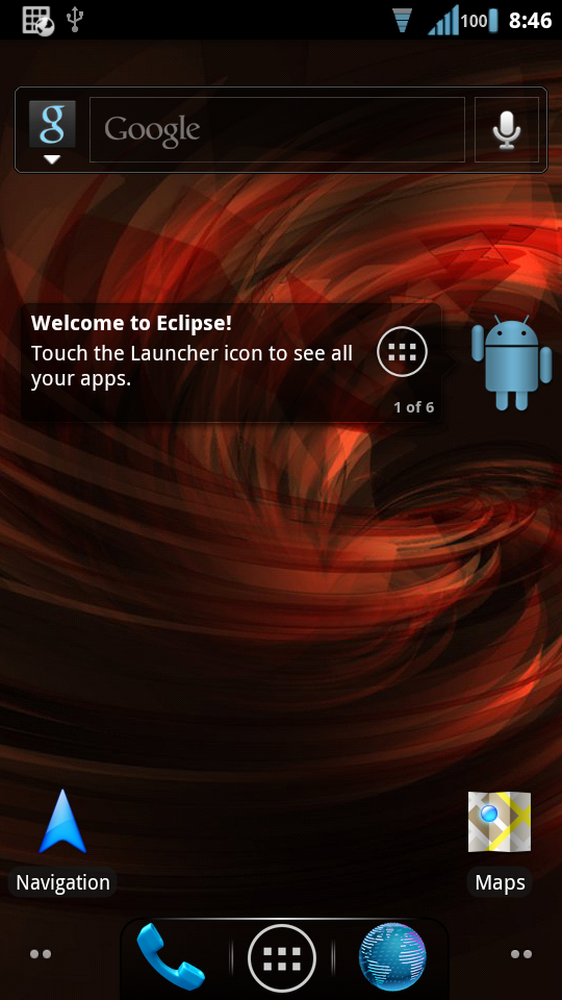
Eclipse ROM X2
Eso es. Has terminado Continúa, vuelve al menú principal y reinicia. Aquí está la parte más aterradora para el modificador novato. Se tarda un poco en cargar la ROM por primera vez. Sin embargo, si hiciste todo correctamente, verás la animación de arranque de Eclipse y eso significa que estás listo para comenzar. Deja que cargue y disfruta tu Droid X2 desatado.!
Este proceso de recuperación funciona con cualquiera de las ROM disponibles para el X2. Puedes encontrar una lista de ellos en los foros de XDA. Solo recuerde, la versión ROM debe coincidir con la versión del kernel (es decir, 2.3.4). Asegúrese de SBF en consecuencia.
Tenga en cuenta una cosa, este es un proceso riesgoso. No soy responsable de quemar tu teléfono, la segunda venida del Mesías o tu auto que se incendia mientras manejas por un patio de recreo.